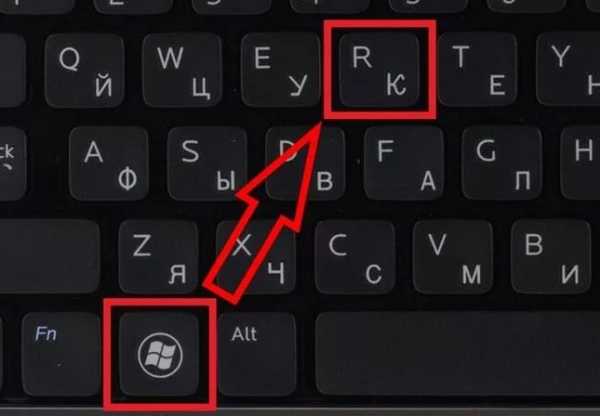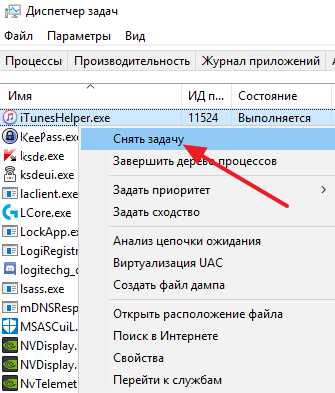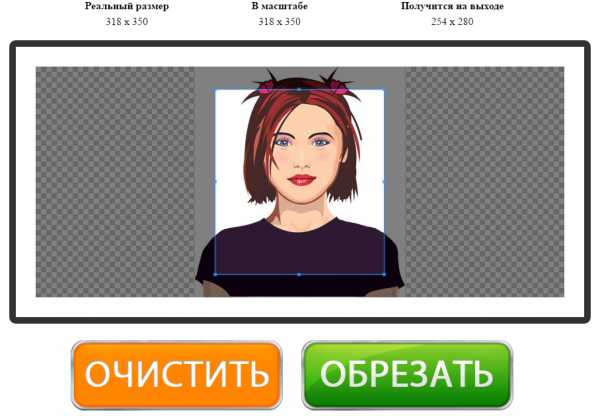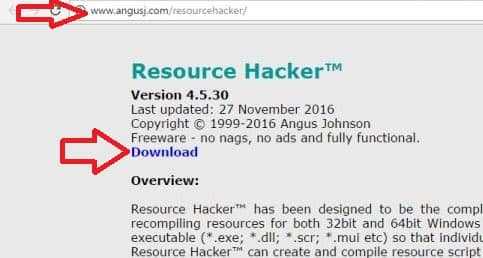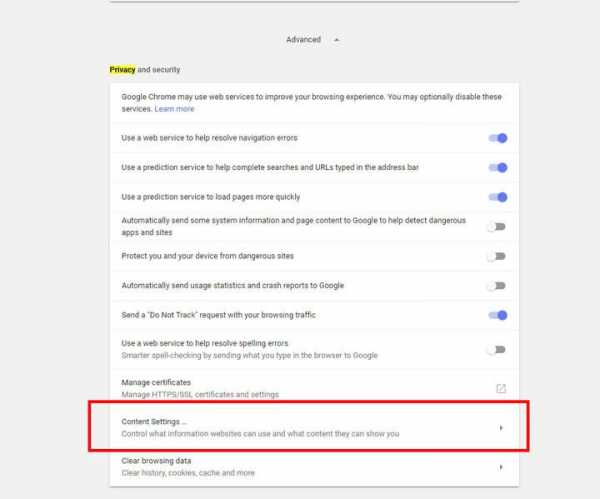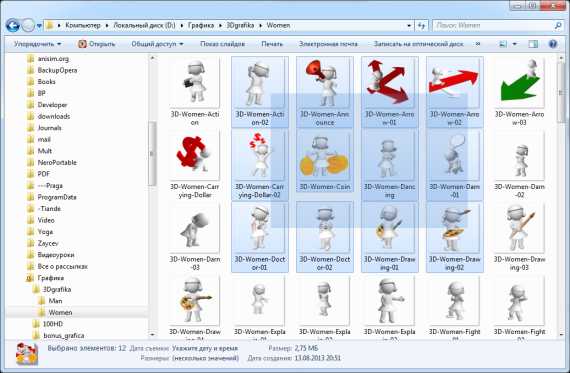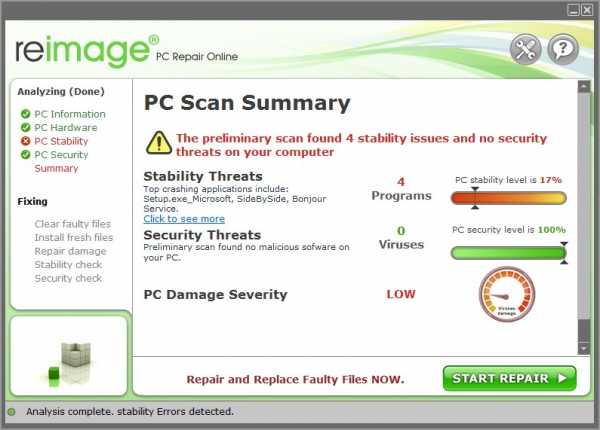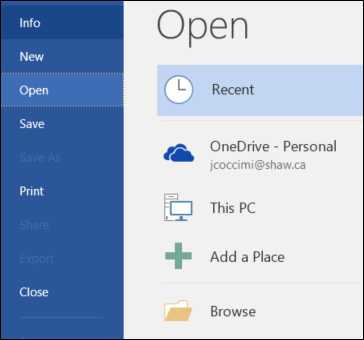Как активировать dll файл
Как установить DLL файлы на Windows 7,8,10 вручную
Файл DLL – компонент динамически подключаемой библиотеки, чьи элементы используют практически все программы. Библиотека DLL файлов расположена в корневой папке системы. Компоненты должны быть все в наличии, иметь цифровую подпись, правильно работать и быть актуальными по версии. Если одно из требований не соблюдено, при запуске программы пользователь получит информационное уведомление: ошибка DLL. Неисправность свидетельствует о том, что отсутствует DLL файл, поврежден или устарел.
Как установить DLL файл
Чтобы программы, приложения и игры снова начали работать, необходимо установить вручную недостающие компоненты библиотеки. Просто поместить файл в папку недостаточно ─ нужно знать как их зарегистрировать.
Помещение и регистрация файлов библиотеки
Перед тем как установить DLL файл на Windows 7,8,10, их нужно скачать, причем точно под разрядность системы.
Давайте определим, какая разрядность у Вашей системы (если вы точно знаете, может пропустить этот шаг)
Шаг 1. Кликаем правой кнопкой мыши по "Мой компьютер" и выбираем "Свойства"
Шаг 2. В открывшемся окне, мы может прочитать свойства компьютера, версию операционной системы и её разрядность 32 (х86) или 64 бит. В нашем случаи стоит 64-разрядная операционная система Windows 10.
·
Шаг 3. После скачивания файлов их нужно поместить в корневую папку, зарегистрировать
для х32 (х86) систем компонент необходимо заменить или поместить в папку C:\Windows\System32;
для х64 необходимо выполнить замену или переместить в папку C:\Windows\ SysWOW64;
Шаг 4. Файл нужно зарегистрировать в системе.
Сделать это можно, открыв командную строку комбинацией «Win» + «R», или нажать «Пуск» и «Выполнить»;
в открывшемся окне ввести через пробел следующее: regsvr32 имя файла.dll – где, «regsvr32» ─ команда для регистрации, а «имя файла.dll» – полное имя вставленного компонента;
или же можно прописать расположение файла вручную - regsvr32.exe + путь к файлу
Шаг 5. Нажмите "ОК", и перезагрузите компьютер, и новые параметры вступят в силу.
Сразу хочется отметить, что при регистрации возможны появления ошибок. Например: "Не удалось загрузить модуль". Обычно они возникают по 3 причинам
- Не правильно прописан путь к файлу, или файл не был перемещен в каталог System32 или SysWOW64
- Не все файлы DLL вообще нуждаются в регистрации, иногда достаточно просто скопировать их в каталок System32 или SysWOW64 или поместить в корень проблемной игры или программы
- Файлы уже были зарегистрированы ранее
Второй способ регистрации
Шаг 1. Зарегистрировать файл можно с помощью командой строки, которую нужно запустить от имени администратора.
Шаг 2. Пишем команду regsvr32.exe + путь к файлу и жмём "Enter"
Шаг 3. Появится сообщение что "Всё прошло удачно", и просто перезагружаем компьютер
Вот и всё, файл зарегистрирован, можете пробовать запускать вашу игру или программу
А вот, некоторые советы, которые могут вам пригодиться.
- Помещайте элементы только в указанную папку (возможно, она будет скрыта по умолчанию). Вам нужно убрать галочку «Не показывать скрытые папки» в настройках отображения.
- Если при замене файла требуется разрешение администратора – подтвердите действие.
- Выбирайте только актуальные файлы на момент загрузки и сохраните их себе в компьютер отдельно. Вам они могут еще пригодиться. В случае если проблема образуется вновь, вы быстро восстановите работоспособность системы.
Как установить DLL файл на Windows и зарегистрировать?
Уже много было статей на тему ошибок, связанных с библиотеками DLL. Ошибки эти все исправляются единственным способом – установкой этого самого dll-файла на компьютер. В данной статье я напишу, как это сделать.
Скачивание и установка DLL-файлов
При появлении какой-то ошибки обычно указывается название DLL-файла, которого не хватает. Вам нужно ввести название этого файла в поисковике и скачать. Например, нам нужно скачать файл d3dx9_27.dll. Мы вводим это название в Яндексе или Google и скачиваем с какого-нибудь сайта. Наиболее безопасный и популярный сайт, с которого я сам скачиваю DLL-файлы – DLL-FILES.com. Там есть поле, в которое можно ввести название файла.
Теперь нужно разобраться, куда кидать этот файл dll. В разных системах местоположение этих файлов разное, поэтому я начну с ранних ОС:
- Windows 95/98 – помещаем файл в папку C:\Windows\System;
- Windows NT или 2000 – помещаем файл в папку C:\WINNT\System32;
- Windows XP, 7, 8, 10 – помещаем файл в папку (для 32-х битных систем в C:\Windows\System32, а для 64-х битных в C:\Windows\SysWOW64).
Это интересно: Что делать, если отсутствует msvcr110 dll?
Иногда при попытке поместить файл в нужную папку может появится сообщение, что файл там уже есть. Тогда почему появляется ошибка? Возможно, что файл поврежден, либо это какой-то вирус, поэтому вы можете заменить его новым файлом.
Как только вы перекинули все отсутствующие библиотеки необходимо перезагрузить компьютер, чтобы изменения вступили в силу, а потом запустить те приложения, которые не работали.
А что делать, если вы закинули все нужные файлы в папку, но программа или игра по-прежнему не запускается? Тогда можно попробовать зарегистрировать библиотеку в системе, сейчас покажу, как это сделать.
Как зарегистрировать DLL в Windows
Это интересно: Отсутствует xlive.dll, где его скачать?
Регистрация библиотек DLL в Windows происходит очень просто и быстро. Вы можете это сделать, если у вас стоит Windows 7, 8 или 10. Еще хочу отметить, что у вас должны быть права администратора. В данном пункте я покажу 3 способа регистрации динамических библиотек.
Первый способ
Он самый популярный и используемый пользователями.
Открываем окно «Выполнить», с помощью клавиш Win+R и вводим туда команду regsvr32.exe название_файла.
Другими словами, команда может выглядеть так (покажу на примере файла d3dx9_27.dll):
regsvr32.exe d3dx9_27.dll
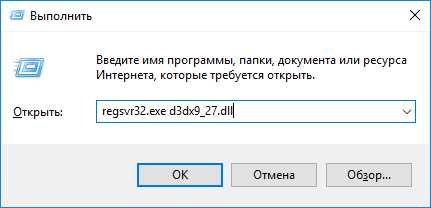
Если способ не сработал, то нужно указать полный путь к этому файлу, то есть путь до папки, куда вы поместили DLL. Например, это может выглядеть так:
regsvr32.exe C:/Windows/system32/d3dx9_27.dll
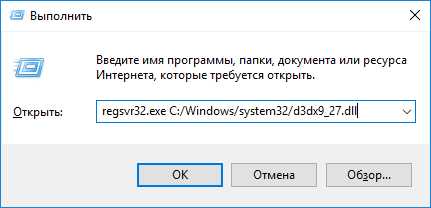
При удачной регистрации вы должны увидеть положительный ответ, либо сообщение об ошибке, что модуль загружен… Но об это я скажу чуть позже.
Это интересно: 3 способа устранения ошибки binkw32 dll
Второй способ
Тут мы воспользуемся командной строкой, но открыть ее нужно от имени администратора, надеюсь вы знаете, как это сделать.
Далее, нужно ввести похожую команду:
regsvr32.exe путь_к_файлу_dll
То есть мы выполняем все тоже самое, только в командной строке.
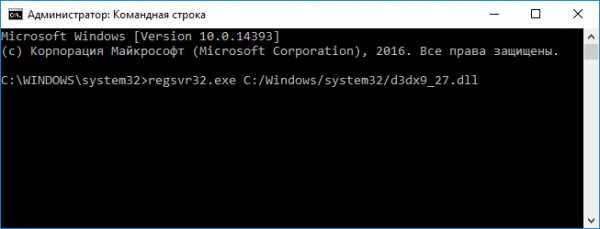
Должно снова появиться сообщение, что библиотека зарегистрирована, либо ошибка.
Это интересно: RunDLL возникла ошибка при запуске. Указанный модуль не найден. Как исправить?
Третий способ
Метод редко кем используемый, но тоже рабочий. Берете свой dll-файл и нажимаете на нем правой кнопкой мыши, в появившемся контекстном меню выбираете пункт «Открыть с помощью» и идете в папку Windows/System32, и ищете там программу regsvr32.exe, через которую и будем открывать библиотеку.
Ошибка при регистрации DLL-файлов
Это интересно: Как исправить ошибку unarc.dll?
Когда вы пытаетесь зарегистрировать DLL, причем, не важно каким способом, то вы можете получить ошибку, что модуль такого-то DLL несовместим с версией Windows, либо загружен. Что делать?
Такие ошибки могут возникать по следующим причинам:
- Библиотеку не нужно регистрировать, потому что она не поддерживает эту функцию, либо она уже зарегистрирована в системе;
- Скачанный вами файл битый, либо совершенно не относящийся к библиотекам.
Это интересно: XINPUT1 3 dll что это за ошибка и как ее решить?
Как решить проблему?
- Опытные пользователи могут использовать regasm.exe;
- Попробуйте в интернете скачать этот же файл, только из другого источника. Либо посмотрите, что это за файл и воспользуйтесь специальными установщиками DLL-файлов. Некоторые библиотеки поставляются с каким-либо программным обеспечением, например, DirectX.
- При скачивании какого-то приложения антивирус мог удалить в процессе установки важные DLL-библиотеки, которые были в установщике, поэтому нужно скачать игру с другого источника, либо временно отключить антивирус, и переустановить приложение.
Это интересно: PHYSXLOADER.DLL скачать + Решение проблемы с приложениями
На этом я закончу описывать установку DLL-библиотек и впредь постараюсь как можно реже к этой теме возвращаться. Если все же возникли какие-то вопросы, то я постараюсь на них ответить в комментариях.
Как зарегистрировать DLL в Windows
  windows
Пользователи спрашивают о том, как зарегистрировать dll файл в Windows 7 и 8. Обычно после того, как столкнулись с ошибками наподобие «Запуск программы невозможен, так как нужная dll отсутствует на компьютере». Об этом и поговорим.
На самом деле, регистрация библиотеки в системе не такая уж и сложная задача (покажу целых три вариации одного способа) — по сути, необходим лишь один шаг. Единственное обязательное требование — наличие у вас прав администратора Windows.
Однако есть некоторые нюансы — например, даже успешная регистрация DLL не обязательно избавляет вас от ошибки «библиотека отсутствует на компьютере», а появление ошибки RegSvr32 с сообщением о том, что модуль не совместим с версией Windows на этом компьютере или точка входа DLLRegisterServer не найдена, не говорит о том, что вы что-то делаете не так (о чем это говорит разъясню в конце статьи).
Три способа регистрации DLL в ОС
Описывая дальнейшие шаги, я исхожу из того, что вы нашли, куда нужно скопировать вашу библиотеку и DLL уже лежит в папку System32 или SysWOW64 (а возможно, где-то еще, если ей там следует находиться).
Примечание: ниже будет описано, как зарегистрировать DLL библиотеку с помощью regsvr32.exe, однако обращаю ваше внимание на то, что если у вас 64-разрядная система, то у вас есть два regsvr32.exe — один в папке C:\Windows\SysWOW64, второй — C:\Windows\System32. И это разные файлы, причем 64-бит находится в папке System32. Рекомендую в каждом из способов использовать полный путь к regsvr32.exe, а не просто имя файла, как у меня показано в примерах.
Первый способ описывается в Интернете чаще других и состоит в следующем:
- Нажмите клавиши Windows + R или в меню Пуск Windows 7 выберите пункт «Выполнить» (если, конечно, у вас включено его отображение).
- Введите regsvr32.exe путь_к_файлу_dll
- Нажмите Ок или Enter.
После этого, если все прошло успешно вы должны будете увидеть сообщение о том, что библиотека была успешно зарегистрирована. Но, с большой вероятностью увидите другое сообщение — Модуль загружен, но точка входа DllRegisterServer не найдена и стоит проверить, что ваша DLL является правильным файлом (об этом, как я уже говорил, напишу позже).
Второй способ состоит в запуске командной строки от имени администратора и ввода все той же команды из предыдущего пункта.
- Запустите командную строку от имени Администратора. В Windows 8 можно нажать клавиши Win+X, а затем выбрать нужный пункт меню. В Windows 7 вы можете найти командную строку в меню Пуск, кликнуть по ней правой кнопкой мыши и выбрать пункт «Запуск от имени администратора».
- Введите команду regsvr32.exe путь_к_библиотеке_dll (пример вы можете видеть на скриншоте).
Опять же, вероятно, что вам не удастся зарегистрировать DLL в системе.
И последний способ, который также может пригодиться в некоторых случаях:
- Кликните правой кнопкой мыши по DLL, которую нужно зарегистрировать и выберите пункт меню «Открыть с помощью».
- Нажмите «Обзор» и найдите файл regsvr32.exe в папке Windows/System32 или Windows/SysWow64, откройте DLL с помощью него.
Суть всех описанных способов зарегистрировать DLL в системе одна и та же, просто несколько разные способы запуска одной и той же команды — кому что удобнее. А теперь о том, почему у вас ничего не получается.
Почему не удается зарегистрировать DLL
Итак, у вас отсутствует какой-то файл DLL, из-за чего при запуске игры или программы вы видите ошибку, вы скачали этот файл из Интернета и пробуете зарегистрировать, но либо точка входа DllRegisterServer, либо модуль не совместим с текущей версией Windows, а может и что-то еще, то есть регистрация DLL невозможно.
Почему это происходит (далее будет и про то, как это исправить):
- Не все файлы DLL предназначены для того, чтобы их регистрировали. Для того, чтобы его можно было зарегистрировать данным способом, он должен иметь поддержку той самой функции DllRegisterServer. Иногда ошибка бывает также вызвана тем, что библиотека уже зарегистрирована.
- Некоторые сайты, предлагающие скачать DLL, содержат по факту, файлы-пустышки с искомым вами именем и их невозможно зарегистрировать, так как на самом деле это не библиотека.
А теперь о том, как это исправить:
- Если вы программист и регистрируете свою DLL, попробуйте regasm.exe
- Если вы пользователь и у вас что-то не запускается с сообщением о том, что DLL отсутствует на компьютере — поищите в Интернете, что это за файл, а не где его скачать. Обычно, зная это, вы можете скачать официальный установщик, который установит оригинальные библиотеки и зарегистрирует их в системе — например, для всех файлов с именем, начинающегося с d3d достаточно поставить DirectX с официального сайта Microsoft, для msvc — одну из версий Visual Studio Redistributable. (А если не запускается какая-то игра с торрента, то загляните-ка в отчеты антивируса, он мог удалить нужные DLL, это часто бывает с некоторыми модифицированными библиотеками).
- Обычно, вместо регистрации DLL срабатывает размещение файла в одной папке с исполняемым файлом exe, который требует эту библиотеку.
На этом завершаю, надеюсь, что-то стало более ясно, чем было.
А вдруг и это будет интересно:
Как зарегистрировать DLL библиотеку в системе
После установки различных программ или игр можно столкнуться с ситуацией, когда при включении возникает ошибка «Запуск программы произвести невозможно, так как требуемой DLL нет в системе». Несмотря на то, что ОС семейства Windows обычно регистрируют библиотеки в фоновом режиме, после того, как вы скачаете и поместите ваш DLL файл в соответствующее место, ошибка все равно возникает, и система просто его «не видит». Чтобы это исправить, нужно зарегистрировать библиотеку. Как это можно сделать, будет рассказано далее в этой статье.
Варианты решения проблемы
Имеется несколько методов, позволяющих устранить данную проблему. Рассмотрим каждый из них подробнее.
Способ 1: OCX/DLL Manager
OCX/DLL Manager – это маленькая программа которая может помочь зарегистрировать библиотеку или файл OCX.
Загрузить программу OCX/DLL Manager
Для этого вам нужно будет:
- Нажать на пункт меню «Register OCX/DLL».
- Выбрать тип файла, который будете регистрировать.
- При помощи кнопки «Browse» указать местоположение DLL.
- Нажать на кнопку «Register» и программа сама зарегистрирует файл.
OCX/DLL Manager также умеет отменять регистрацию библиотеки, для этого понадобится выбрать в меню пункт «Unregister OCX/DLL» и в последствии проделать все те же операции, как и в первом случае. Функция отмены может вам понадобиться для сравнения результатов при активированном файле и при отключенном, а также в процессе удаления некоторых компьютерных вирусов.
В процессе регистрации, система может выдать вам ошибку, говорящую о том, что требуются права администратора. В таком случае, нужно запустить программу нажав на неё правой кнопкой мыши, и выбрать «Запуск от имени администратора».
Способ 2: Меню «Выполнить»
Можно зарегистрировать DLL, используя команду «Выполнить» в стартовом меню операционной системы Windows. Для этого нужно будет произвести следующие действия:
- Нажать клавиатурную комбинацию «Windows + R» или выбрать пункт «Выполнить» из меню «Пуск».
- Ввести имя программы, которая будет регистрировать библиотеку — regsvr32.exe, и путь, по которому размещен файл. В итоге должно получиться так:
- Нажмите «Enter» или кнопку «OK»; система выдаст вам сообщение о том, успешно или нет была зарегистрирована библиотека.
regsvr32.exe C:\Windows\System32\dllname.dll
где dllname — это имя вашего файла.
Этот пример подойдёт вам в том случае, если операционная система установлена на диск С. Если она находится в другом месте, то нужно будет поменять букву диска или воспользоваться командой:
%systemroot%\System32\regsvr32.exe %windir%\System32\dllname.dll
В таком варианте программа сама находит папку где у вас установлена ОС и запускает регистрацию указанного DLL файла.
В случае с 64-разрядной системой у вас будет две программы regsvr32 — одна находится в папке:
C:\Windows\SysWOW64
и вторая по пути:
C:\Windows\System32
Это разные файлы, которые используются раздельно для соответствующих ситуаций. Если у вас 64-битная ОС, а файл DLL 32-битный, тогда сам файл библиотеки должен быть помещен в папку:
Windows\SysWoW64
и команда будет выглядеть уже так:
%windir%\SysWoW64\regsvr32.exe %windir%\SysWoW64\dllname.dll
Способ 3: Командная строка
Регистрация файла через командную строку не сильно отличается от второго варианта:
- Выберите команду «Выполнить» в меню «Пуск».
- Впишите в открывшемся поле для ввода cmd.
- Нажмите «Enter».
Перед вами появится окно, в котором нужно будет вводить те же команды, что и во втором варианте.
Надо отметить, что у окна командной строки имеется функция вставки скопированного текста (для удобства). Найти это меню можно, нажав правой кнопкой на пиктограмме в левом верхнем углу.
Способ 4: Открыть с помощью
- Откройте меню файла, который будете регистрировать, нажав по нему правой кнопкой мыши.
- Выберите «Открыть с помощью» в появившемся меню.
- Нажимаете «Обзор» и выберете программу regsvr32.exe из следующей директории:
- Откройте DLL с помощью этой программы. Система выдаст сообщение об успешной регистрации.
Windows/System32
или в случае, если вы работаете в 64-битной системе, а файл DLL 32-разрядный:
Windows/SysWow64
Возможные ошибки
«Файл не совместим с установленной версией Windows» — это означает, что вы, скорее всего, пытаетесь зарегистрировать 64-разрядную DLL в 32-битной системе или наоборот. Воспользуйтесь соответствующей командой, описанной во втором способе.
«Точка входа не найдена» — не все библиотеки DLL можно зарегистрировать, некоторые из них просто не поддерживают команду DllRegisterServer. Также, возникновение ошибки может быть вызвано тем, что файл уже зарегистрирован системой. Существуют сайты, распространяющие файлы, которые в реальности не являются библиотеками. В таком случае, естественно, зарегистрировать ничего не выйдет.
В заключение нужно сказать, что суть всех предложенных вариантов одна и та же — это просто разные методы запуска команды регистрации — кому как удобнее.
Мы рады, что смогли помочь Вам в решении проблемы.Опишите, что у вас не получилось. Наши специалисты постараются ответить максимально быстро.
Помогла ли вам эта статья?
ДА НЕТКак установить DLL-файлы на компьютер?
При отсутствии необходимых компонентов DLL многие программы могут не запускаться, ссылаясь на отсутствие конкретных элементов с подгружаемыми ресурсами. Для решения этой проблемы необходимо добавить нужную dll-библиотеку в системную директорию.
Но как правильно установить dll-файлы на Winodws? В какую папку их поместить в зависимости от версии ОС и ее разрядности? Об этом и пойдет речь ниже.
Предлагаем вам познакомиться с простой инструкцией, где вы узнаете всю информацию о том, как установить и зарегистрировать файлы dll.
Шаг 1. Как установить dll-файл?
Для исправной работы программ при запуске exe-файла необходимо скачать и вручную установить отсутствующий компонент. Загрузить dll-библиотеку на свой ПК можно из любых открытых источников.
Перед установкой в корневую папку системы необходимо убедиться в том, что компоненты dll-файла имеют актуальную версию, цифровую подпись и соответствуют разрядности системы.
В противном случае даже после установки библиотеки и запуске программы снова появится ошибка.
Как
Как установить и зарегистрировать библиотеку DLL в Windows
Иногда возникает необходимость переустановки библиотек dll, которые играют важную роль в функционировании отдельных приложений или системы в целом. Они вылетают вследствие неправильных действий пользователя, модификации вирусами или же удаления одной программы из комплекса использующих одну и ту же библиотеку приложений. Как же исправить эту ошибку?

Поиск библиотеки
Первый шаг после сообщения об ошибке – вызов меню поиска через кнопку Пуск в windows 7 или значок лупы в десятке и восьмерке. В первом случае строка будет находиться уже на главном меню внизу в левом блоке. Во втором случае это будет отдельное выпадающее меню. В поисковую строку необходимо ввести имя библиотеки с расширением без указания пути. Например, если ошибка ссылается на C://Users/Nastroyvse/video.dll, то в строке нужно написать лишь video.dll. В случае успеха в Проводнике или непосредственно в окне поиска отобразится новый путь к указанному файлу. Далее возможно два пути. Первый – скопировать этот файл в указанную ошибкой папку и перезапустить компьютер. При вызове программа должна увидеть эту библиотеку. Если этого не произошло или данная библиотека отсутствует на компьютере, придется пройти регистрацию.
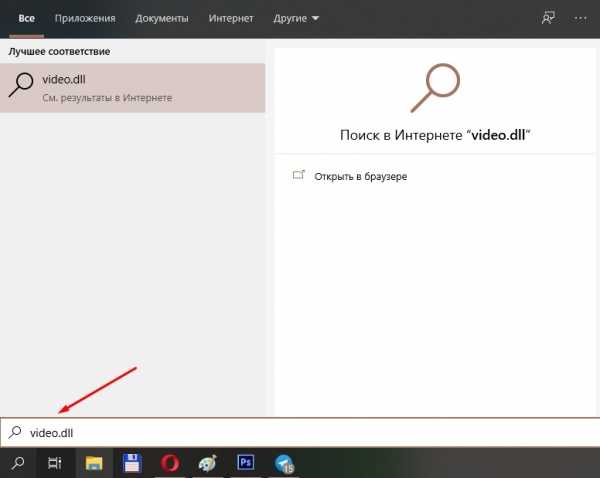
Где скачать библиотеки
Заветные DLL файлы можно получить из разных источников. Желательно поискать их на официальном сайте производителя или программы. Если за время эксплуатации обновилась версия софта, желательно его скачать и провести переустановку. Вместе с ней установятся и новейшие версии библиотек. Если же сайт программы не работает или отсутствуют обновления, на помощь придут профильные сайты с коллекциями этих самых файлов dll. Достаточно ввести в поисковую строку сайта название библиотеки, и вы получите прямую ссылку для скачивания. Перед проведением регистрационных действий обязателен прогон актуальными антивирусными базами. Для этого нужно навести на скачанный файл правой кнопкой мыши и выбрать опцию проверки антивирусом. Если файл чистый – смело устанавливайте. Среди популярных хранилищ:
- https://ru.dll-files.com/;
- https://www.dll.ru/;
- http://dlltop.ru/.
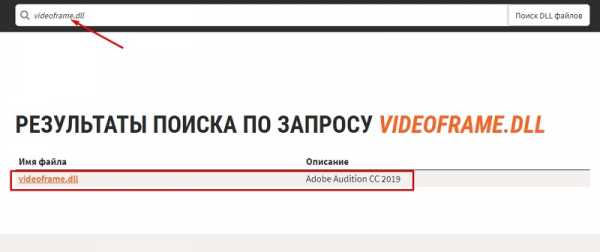
При скачивании файлов обращайте внимание на разрядность и версию операционной системы. Узнать их можно в меню «Мой компьютер» в Windows 7 или на вкладке Компьютер Проводника в Windows 10. Для вызова сведений нажмите правой кнопкой мыши или тачпада. В выпавшем контекстном меню нажать уже левой кнопкой пункт «О системе». Неправильно подобранная библиотека будет функционировать с ошибками или перестанет запускаться вовсе.
Место установки изменить нельзя
После скачивания правильной версии ее необходимо установить в системную корневую папку. Ее название зависит от разрядности операционной системы. Для 32-разрядых систем это C:/Windows/System32, а для 64-разрядных – C:/Windows/SysWOW64. На компьютере могут присутствовать обе папки. У каждой из них есть свой регистратор библиотек. При регистрации файлов нужно открывать правильный. Всего же способ регистрации существует 3.
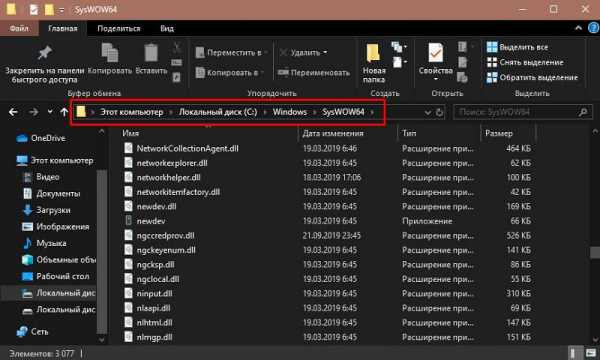
Win+R
Заключается в вызове регистратора regsvr.exe комбинацией этих клавиш. Откроется строка «Выполнить», куда нужно вписать такую команду: regsvr32.exe путь_к_файлу_dll. Желательно указывать и путь к regsvr32, чтобы не вызывать путаницу.
ВАЖНО. У 64-разрядных операционных систем два файла regsvr32.exe – и в System32 и в SysWOW64. Они совершенно разные, нужно это учитывать. Файл регистратора для 64 разрядов находится в папке System32!
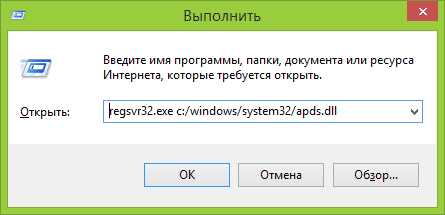
После нажатия ОК система отобразит сообщение о результате обработки запроса.
Командная строка
Запускать ее нужно в режиме Администратора. В открывшемся окошке уже будет отсылка к папке System32, поэтому без лишних прелюдий нужно указать путь к нужному регистратору через пробел и отступив следующий пробел, прописать полный путь к нужной библиотеке. Завершив ввод необходимо нажать Enter. Командная строка может закрыться, сменившись окном о статусе результата.
Ручная регистрация
Для этого нужно выделить только что установленный или замененный файл dll правой кнопкой мышки и выберите опцию открытия с помощью. В предложенном меню нужно вручную или из предложенного списка выбрать нужный regsvr32.

Причины отказа в регистрации
- Не все файлы из Интернета требуют регистрации. Для этого у них должна быть точка входа DLL Registration Server.
- Также файл может оказаться пустышкой, а не библиотекой.
Но это можно исправить достаточно просто.
- Авторские библиотеки можно прогнать через программу regasm.exe.
- При возникновении ошибки регистрации делайте упор на поиск сведений о самом файле, а не на поиск источника. Это повышает шансы на скачку из официального сайта без лишних хлопот.
activate.dll: Бесплатная загрузка .DLL.
Об ошибках activate.dll.
Когда приложение требует активировать.dll, Windows проверяет приложение и системные папки на наличие этого DLL-файла. Если файл отсутствует, вы можете получить сообщение об ошибке, и приложение может работать некорректно. Узнайте, как переустановить activate.dll.
- Примеры ошибок .DLL
- Это приложение не удалось запустить из-за активации.dll не найден. Переустановка приложения может решить проблему.
- activate.dll не найден.
Возможные исправления ошибок activate.dll.
- Переустановите приложение, для которого требуется activate.dll.
- Обновите приложение до последней версии.
- Установите все обновления Windows и все доступные обновления драйверов.
- Очистите реестр и оптимизируйте компьютер.
- Загрузите и установите activate.dll.
- Знаете ли вы? Возможно, у вас уже есть этот файл, даже если вы получаете ошибки DLL. Это потому, что файл .dll мог быть перемещен или переименован другим приложением. Убедитесь, что на вашем компьютере уже есть файл activate.dll. Дополнительные сведения см. В разделе о поиске на компьютере файлов .dll.
Поддержка и часто задаваемые вопросы
Шаг 1
- Откройте zip-файл, загруженный с DLL-files.com.
- Распакуйте DLL-файл в папку на вашем компьютере.
Если вы не знаете, как распаковать ваш zip-файл, мы рекомендуем использовать File Viewer Plus 3. С его помощью вы можете открыть ваш zip-файл, а также более 300 других форматов файлов (например, видео, музыку, изображения, pdf и т. Д.) ) Это удобный инструмент.
- После распаковки zip-файла поместите извлеченный DLL-файл в каталог программы, запрашивающей файл.Обязательно используйте 32-битный DLL-файл для 32-битной программы и 64-битный DLL-файл для 64-битной программы. Невыполнение этого требования, скорее всего, приведет к ошибке 0xc000007b.
Шаг 2
Если это не помогает решить проблему, поместите файл в системный каталог.
По умолчанию это
C: \ Windows \ System (Windows 95/98 / Me),
C: \ WINNT \ System32 (Windows NT / 2000) или
C: \ Windows \ System32 (Windows XP, Vista, 7, 8, 8.1, 10).
В 64-битной версии Windows папка по умолчанию для 32-битных DLL-файлов - C: \ Windows \ SysWOW64 \ , а для 64-битных dll-файлов - C: \ Windows \ System32 \ .
Обязательно перезапишите все существующие файлы (но сделайте резервную копию исходного файла).
Перезагрузите компьютер.
Шаг 3
Если проблема не исчезла, попробуйте зарегистрировать DLL-файл следующим образом:
Для 32-битных DLL-файлов в 32-битной Windows и для 64-битных DLL-файлов в 64-битной Windows:
- Откройте командную строку с повышенными привилегиями.
- Для этого нажмите «Пуск», «Все программы», «Стандартные», щелкните правой кнопкой мыши «Командная строка» и выберите «Запуск от имени администратора».
- В Windows 8/10 перейдите на начальный экран. Начните вводить cmd, и Windows найдет «Командную строку». Щелкните правой кнопкой мыши «Командная строка» и выберите «Запуск от имени администратора».
- Если вам будет предложено ввести пароль администратора или подтверждение, введите пароль или щелкните Разрешить.
- Введите regsvr32 "filename" .dll и нажмите Enter.
Регистрация 32-битных DLL-файлов на 64-битной Windows:
- Откройте командную строку с повышенными привилегиями, как описано выше.
- В командной строке начните с ввода следующего и нажмите ввод:
- , затем введите следующее и нажмите ввод:
- regsvr32 c: \ windows \ syswow64 \ "имя файла" .dll
Наконец, перезагрузите компьютер в последний раз, чтобы обновить память. Это должно сработать!
.
Скачать Activation.dll для Windows 10, 8.1, 8, 7, Vista и XP
Что такое Activation.dll? Что это делает? ссылка
Библиотека Activation.dll составляет 0,99 МБ. Ссылки для скачивания актуальны, и пользователи не получали отрицательных отзывов. С момента выпуска его скачали 83972 раз, и он получил 4,0 из 5 звезд .
Операционные системы, совместимые с библиотекой Activation.dll ссылка
Другие версии активации.dll Библиотека ссылка
Самая последняя версия библиотеки Activation.dll - 4.2.0.41 , выпущенная 30.04.2013 . До этой версии было выпущено 10 версий. Все версии библиотеки динамической компоновки перечислены ниже от самых последних до самых старых.
- 4.2.0.41 - 32 бит (x86) ( 2013-04-30 ) Загрузить эту версию
- 4.2.0.41 - 32 Bit (x86) Загрузить эту версию
- 4.2.0.24 - 32 бит (x86) ( 2013-12-31 ) Скачать эту версию
- 4.2.0.24 - 32 бит (x86) Загрузить эту версию
- 7.1.0.0 - 32 бит (x86) Загрузить эту версию
- 4.7.0.1 - 32 бит (x86) Загрузить эту версию
- 4.5.0.6 - 32 бит (x86) ( 2014-03- 31 ) Скачать эту версию
- 4.5.0.6 - 32 бит (x86) Загрузить эту версию
- 4.5.0.4 - 32 бит (x86) ( 2013-12-31 ) Загрузить эту версию
- 4.5.0.4 - 32 бит (x86) Загрузить эту версию
- Неизвестно - 32 бит (x86) Загрузить эту версию
Руководство по загрузке Activation.dll ссылка
- Сначала нажмите зеленого цвета Кнопка " Скачать " в верхнем левом разделе этой страницы (кнопка, отмеченная на картинке) .
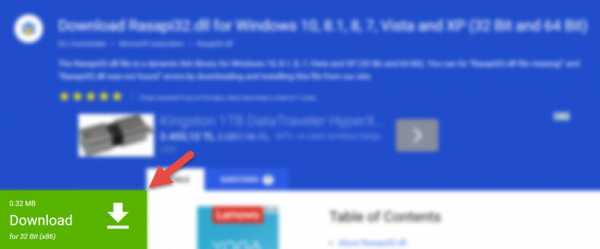 Шаг 1: Начните загрузку библиотеки Activation.dll
Шаг 1: Начните загрузку библиотеки Activation.dll - После нажатия кнопки « Download » вверху страницы откроется страница « Downloading » и начнется процесс загрузки. Определенно не закрывайте эту страницу, пока не начнется загрузка. Наш сайт подключит вас к ближайшему серверу загрузки DLL Downloader.com , чтобы обеспечить максимальную скорость загрузки. Подключение к серверу может занять несколько секунд.
Как исправить ошибки, связанные с Activation.dll? ссылка
ВНИМАНИЕ! Перед началом установки библиотеки Activation.dll необходимо загрузить библиотеку. Если вы не знаете, как загрузить библиотеку или у вас возникли проблемы при загрузке, вы можете посмотреть в нашем руководстве по загрузке несколькими строками выше.
Способ 1. Копирование библиотеки Activation.dll в системный каталог Windows ссылка
- Загруженный вами файл представляет собой сжатый файл с расширением «.zip ". Чтобы установить его, сначала дважды щелкните файл" .zip "и откройте файл. В открывшемся окне вы увидите библиотеку с именем" Activation.dll ". Это - это библиотека, которую необходимо установить. Перетащите эту библиотеку на рабочий стол с помощью левой кнопки мыши.
- Скопируйте извлеченный файл библиотеки « Activation.dll ».
- Вставьте скопированную библиотеку динамической компоновки в папку « C : \ Windows \ System32 "каталог.
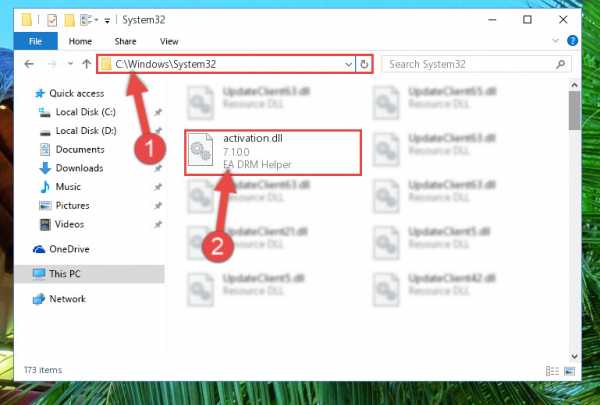 Шаг 3: Вставка библиотеки Activation.dll в каталог Windows / System32
Шаг 3: Вставка библиотеки Activation.dll в каталог Windows / System32 - Если ваша система 64 Bit , скопируйте библиотеку « Activation.dll » и вставьте ее в « C: \ Windows \ sysWOW64 "каталог.
ВНИМАНИЕ! В 64-битных системах необходимо скопировать библиотеку динамической компоновки в каталоги « sysWOW64 » и « System32 ». Другими словами, оба каталога нуждаются в библиотеке « Activation.dll ».
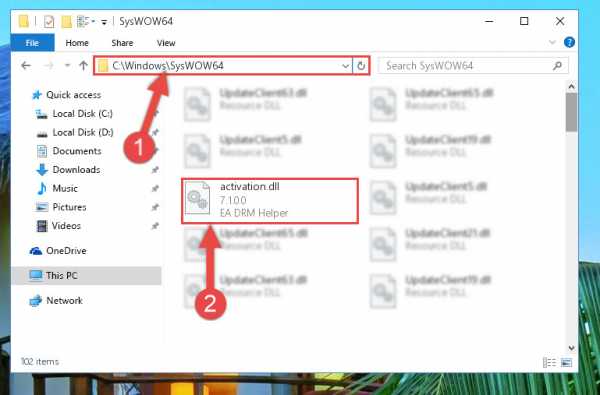 Шаг 4: Копирование библиотеки Activation.dll в каталог Windows / sysWOW64
Шаг 4: Копирование библиотеки Activation.dll в каталог Windows / sysWOW64 - Сначала мы должны запустить командную строку Windows от имени администратора .
ВНИМАНИЕ! Мы запустили командную строку на Windows 10 . Если вы используете Windows 8.1 , Windows 8 , Windows 7 , Windows Vista или Windows XP , вы можете использовать те же методы для запуска командной строки от имени администратора.
- Откройте меню «Пуск» и введите « cmd », но не нажимайте Enter . Сделав это, вы выполните поиск своего компьютера через меню «Пуск» . Другими словами, набрав « cmd », мы выполнили поиск командной строки .
- Когда вы увидите опцию « Command Prompt » среди результатов поиска, нажмите клавиши « CTRL » + « SHIFT » + «ENTER » на клавиатуре.
- Появится окно проверки с вопросом: « Вы хотите запустить командную строку с правами администратора? » Подтвердите это действие, сказав « Да, ».
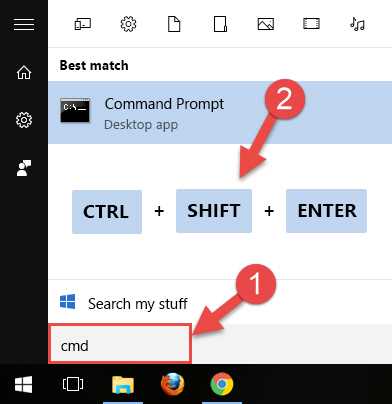 Шаг 5: Запуск командной строки с правами администратора
Шаг 5: Запуск командной строки с правами администратора % windir% \ System32 \ regsvr32.exe / u Activation.dll
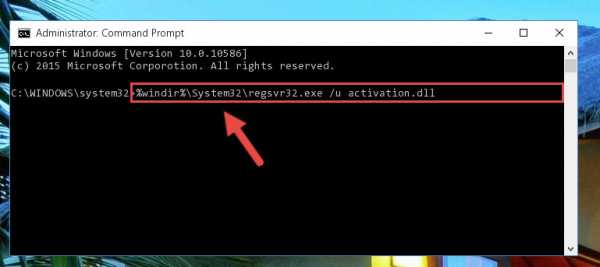 Шаг 6: Удаление проблемного реестра библиотеки Activation.dll в редакторе реестра Windows
Шаг 6: Удаление проблемного реестра библиотеки Activation.dll в редакторе реестра Windows % windir% \ SysWoW64 \ regsvr32.exe / u Activation.dll
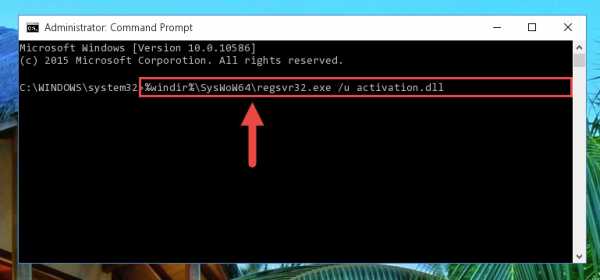 Шаг 7: Удаление неработающего реестра библиотеки Activation.dll из редактора реестра Windows (для 64-битной версии)
Шаг 7: Удаление неработающего реестра библиотеки Activation.dll из редактора реестра Windows (для 64-битной версии) % windir% \ System32 \ regsvr32.exe / i Activation.dll
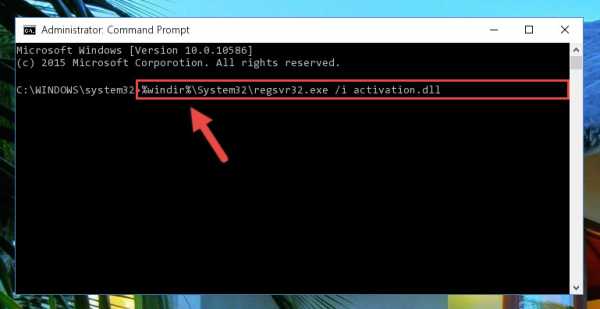 Шаг 8: Создание чистого реестра для библиотеки Activation.dll в Regedit (редактор реестра Windows)
Шаг 8: Создание чистого реестра для библиотеки Activation.dll в Regedit (редактор реестра Windows) % windir% \ SysWoW64 \ regsvr32.exe / i Активация.dll
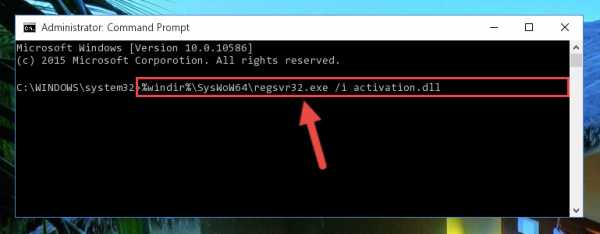 Шаг 9: Повторная регистрация библиотеки Activation.dll в системе (для 64-битной версии)
Шаг 9: Повторная регистрация библиотеки Activation.dll в системе (для 64-битной версии) Метод 2: Копирование библиотеки Activation.dll в каталог установки программы ссылка
- Чтобы установить библиотеку динамической компоновки, вам необходимо найти каталог установки для программы, которая выдавала вам ошибки, такие как « Активация.dll отсутствует "," Activation.dll не найден "или аналогичные сообщения об ошибках. Для этого Щелкните правой кнопкой мыши ярлык программы и выберите пункт Свойства в появившемся контекстном меню.
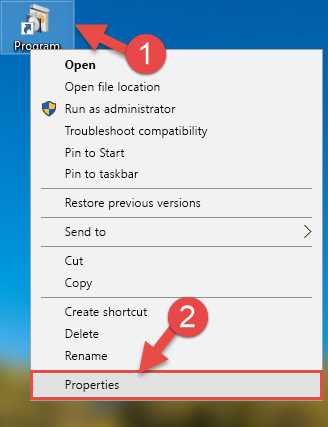 Шаг 1: Открытие окна свойств ярлыка программы
Шаг 1: Открытие окна свойств ярлыка программы - Нажмите кнопку Открыть расположение файла , которая находится в открывшемся окне Properties , и выберите папку, в которой установлено приложение.
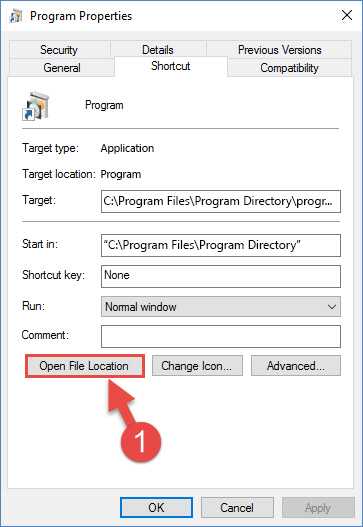 Шаг 2: Открытие каталога установки программы
Шаг 2: Открытие каталога установки программы - Скопируйте библиотеку Activation.dll в каталог, который мы открыли.
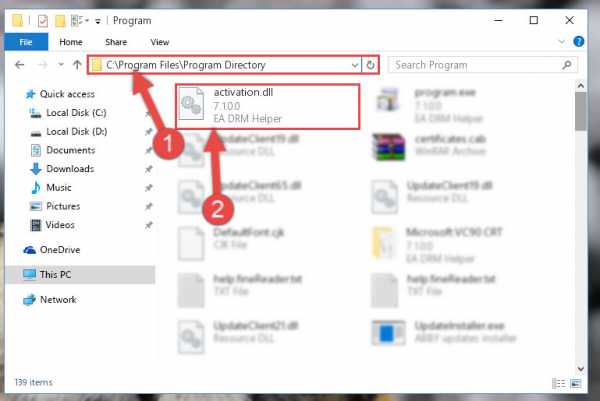 Шаг 3: Копирование библиотеки Activation.dll в каталог установки программы
Шаг 3: Копирование библиотеки Activation.dll в каталог установки программы - Вот и все, что нужно для процесса установки. Запустите программу снова, выдав ошибку dll. Если ошибка dll все еще продолжается, завершение 3-го метода может помочь решить вашу проблему.
Метод 3. Чистая переустановка программы, запускающей активацию.dll Ошибка ссылка
- Откройте инструмент Run , нажав клавиши « Windows » + « R » на клавиатуре. Введите команду ниже в поле « Open » открывшегося окна Run и нажмите Enter . Эта команда откроет инструмент « Программы и компоненты ».
appwiz.cpl
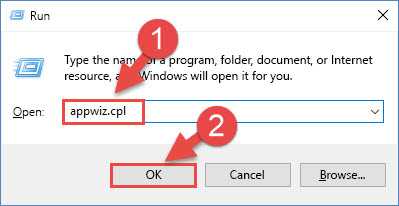 Шаг 1: Открытие инструмента «Программы и компоненты» с помощью команды appwiz.cpl
Шаг 1: Открытие инструмента «Программы и компоненты» с помощью команды appwiz.cpl - В открывшемся окне «Программы и компоненты» перечислены программы, установленные на вашем компьютере.Найдите программу, которая выдает ошибку DLL, и выполните команду « Щелкните правой кнопкой мыши> Удалить » в этой программе.
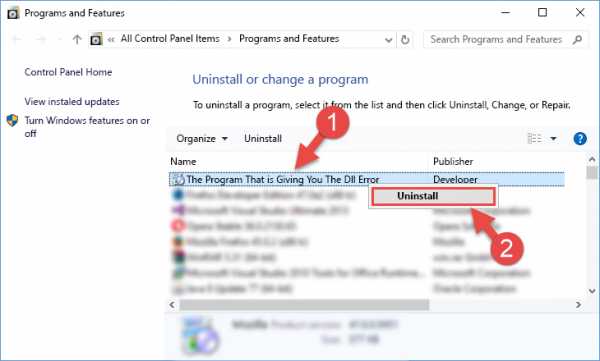 Шаг 2: Удаление программы с вашего компьютера
Шаг 2: Удаление программы с вашего компьютера - Следуя появляющимся инструкциям, удалите программу с вашего компьютера и перезагрузите компьютер.
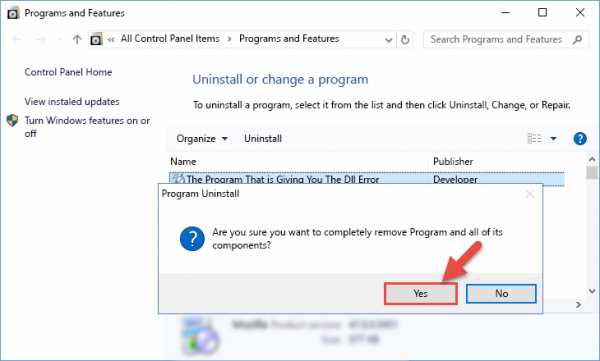 Шаг 3: После проверки и инструкций по процессу удаления программы
Шаг 3: После проверки и инструкций по процессу удаления программы - После перезагрузки компьютера переустановите программу.
- Вы можете исправить возникшую ошибку dll с помощью этого метода.Если сообщения об ошибках продолжают появляться, несмотря на все эти процессы, возможно, проблема связана с Windows . Чтобы исправить ошибки dll, происходящие из Windows , вам необходимо заполнить 4-й метод и 5-й метод в списке.
Метод 4. Исправление ошибки Activation.dll с помощью средства проверки системных файлов Windows (sfc / scannow) ссылка
- Сначала мы должны запустить командную строку Windows от имени администратора .
ВНИМАНИЕ! Мы запустили командную строку на Windows 10 . Если вы используете Windows 8.1 , Windows 8 , Windows 7 , Windows Vista или Windows XP , вы можете использовать те же методы для запуска командной строки от имени администратора.
- Откройте меню «Пуск» и введите « cmd », но не нажимайте Enter . Сделав это, вы выполните поиск своего компьютера через меню «Пуск» .Другими словами, набрав « cmd », мы выполнили поиск командной строки .
- Когда вы увидите опцию « Command Prompt » среди результатов поиска, нажмите клавиши « CTRL » + « SHIFT » + «ENTER » на клавиатуре.
- Появится окно проверки с вопросом: « Вы хотите запустить командную строку с правами администратора? » Подтвердите это действие, сказав « Да, ».
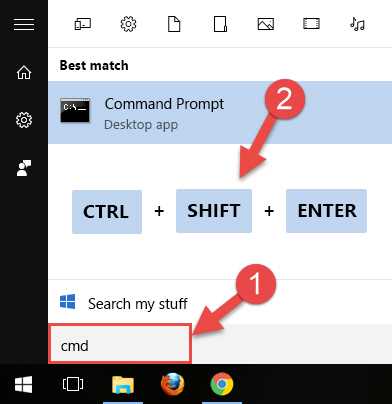 Шаг 1: Запуск командной строки с правами администратора
Шаг 1: Запуск командной строки с правами администратора sfc / scannow
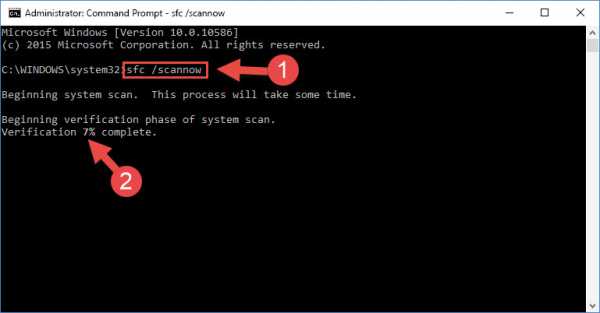 Шаг 2: Избавление от ошибок DLL с помощью команды sfc / scannow Windows
Шаг 2: Избавление от ошибок DLL с помощью команды sfc / scannow Windows Метод 5: Исправление ошибки Activation.dll путем обновления ссылки Windows
Для некоторых программ требуется обновленные библиотеки динамической компоновки из операционной системы.Если ваша операционная система не обновлена, это требование не выполняется, и вы получите ошибки DLL. По этой причине обновление вашей операционной системы может решить возникшие ошибки dll.
В большинстве случаев операционные системы обновляются автоматически. Однако в некоторых ситуациях автоматические обновления могут не работать. В подобных ситуациях вам может потребоваться проверить наличие обновлений вручную.
Для каждой версии Windows процесс проверки обновлений вручную отличается.По этой причине мы подготовили специальное руководство для каждой версии Windows. Вы можете получить наши руководства по ручной проверке обновлений в зависимости от версии Windows, которую вы используете, по ссылкам ниже.
Пояснения по обновлению Windows вручную ссылка
- Пояснения по обновлению Windows 10 вручную
- Объяснение по обновлению Windows 8.1 и Windows 8 вручную
- Объяснение по обновлению Windows 7 и Windows Vista вручную
- Объяснение по обновлению Windows XP вручную
Наша самая распространенная активация.dll Сообщения об ошибках ссылка
Библиотека Activation.dll , поврежденная или удаленная по какой-либо причине, может вызвать программ или Системные инструменты Windows (Windows Media Player, Paint и т. д.) , которые используют эту библиотеку произвести ошибку. Ниже вы можете найти список ошибок, которые могут возникнуть при отсутствии библиотеки Activation.dll.
Если вы столкнулись с одной из этих ошибок, вы можете загрузить библиотеку Activation.dll, нажав кнопку « Загрузить » в верхнем левом углу этой страницы.Мы объяснили вам, как использовать библиотеку, которую вы загрузите, в вышеуказанных разделах этой статьи. Вы можете увидеть наши предложения по решению вашей проблемы, прокрутив страницу вверх.
- " Activation.dll не найден ." ошибка
- « Файл Activation.dll отсутствует. » ошибка
- « Нарушение прав доступа Activation.dll. » ошибка
- « Не удается зарегистрировать Activation.dll. » Ошибка
- « Не удается найти активацию.dll. «ошибка
- » Не удалось запустить это приложение, так как Activation.dll не найден. Переустановка приложения может решить проблему. "ошибка
Мнения пользователей о библиотеке Activation.dll ссылка
Статистический график ниже был составлен на основе голосов, полученных от наших пользователей, и он отражает их мнения. С помощью этого графика вы можете получить представление о сколько работает библиотека Activation.dll . Если вы также хотите высказать свое мнение об этой библиотеке, вы можете использовать наш инструмент в самом верху этой страницы (желтые звезды).
Каталог категорий Activation.dll ссылка
.activation.dll скачать бесплатно | DLL‑files.com
activate.dll, Описание файла : EA DRM Helper
Ошибки, связанные с Activation.dll, могут возникать по разным причинам. Например, неисправное приложение Activation.dll было удалено или потеряно, повреждено вредоносным программным обеспечением на вашем компьютере или поврежденным реестром Windows.
Наиболее часто встречающиеся сообщения об ошибках:
- Программа не запускается из-за активации.dll отсутствует на вашем компьютере. Попробуйте переустановить программу, чтобы решить эту проблему.
- Проблема запуска Activation.dll. Указанный модуль не может быть найден.
- Ошибка загрузки Activation.dll. Указанный модуль не может быть найден.
- Выполнение кода не может быть продолжено, так как активация.dll не найдена. Повторная установка программы может решить эту проблему.
- Activation.dll либо не предназначен для работы в Windows, либо содержит ошибку.Попробуйте установить программу еще раз с исходного установочного носителя или обратитесь за поддержкой к системному администратору или поставщику программного обеспечения.
В подавляющем большинстве случаев решением является правильная переустановка Activation.dll на вашем компьютере в системную папку Windows. Кроме того, некоторые программы, особенно игры для ПК, требуют, чтобы файл DLL был помещен в папку установки игры / приложения.
Подробные инструкции по установке см. В нашем FAQ.
.ultraactivate.dll скачать бесплатно | DLL‑files.com
ultraactivate.dll, Описание файла : TurboActivate
Ошибки, связанные с ultraactivate.dll, могут возникать по разным причинам. Например, неисправное приложение ultraactivate.dll было удалено или потеряно, повреждено вредоносным программным обеспечением на вашем компьютере или поврежденным реестром Windows.
Наиболее часто встречающиеся сообщения об ошибках:
- Программа не может быть запущена из-за ультраактивации.dll отсутствует на вашем компьютере. Попробуйте переустановить программу, чтобы решить эту проблему.
- Проблема запуска ultraactivate.dll. Указанный модуль не может быть найден.
- Ошибка загрузки ultraactivate.dll. Указанный модуль не может быть найден.
- Выполнение кода не может быть продолжено, поскольку не найден ultraactivate.dll. Повторная установка программы может решить эту проблему.
- ultraactivate.dll либо не предназначен для работы в Windows, либо содержит ошибку.Попробуйте установить программу еще раз с исходного установочного носителя или обратитесь за поддержкой к системному администратору или поставщику программного обеспечения.
В подавляющем большинстве случаев решением является правильная переустановка ultraactivate.dll на вашем ПК в системную папку Windows. Кроме того, некоторые программы, особенно игры для ПК, требуют, чтобы файл DLL был помещен в папку установки игры / приложения.
Подробные инструкции по установке см. В нашем FAQ.
.